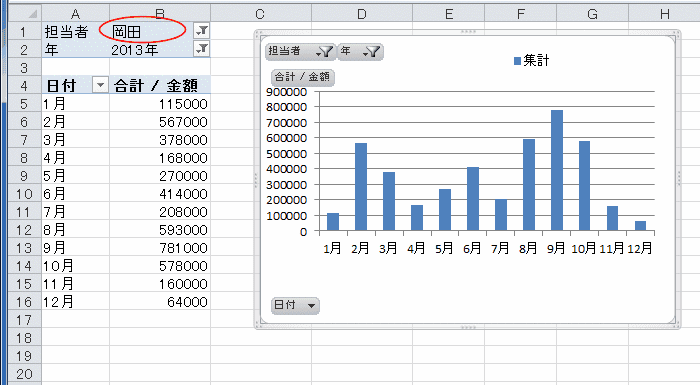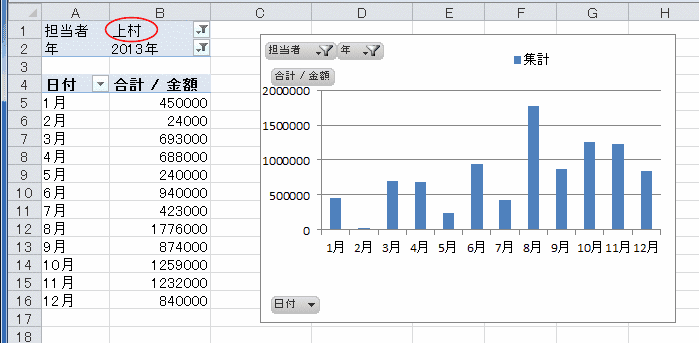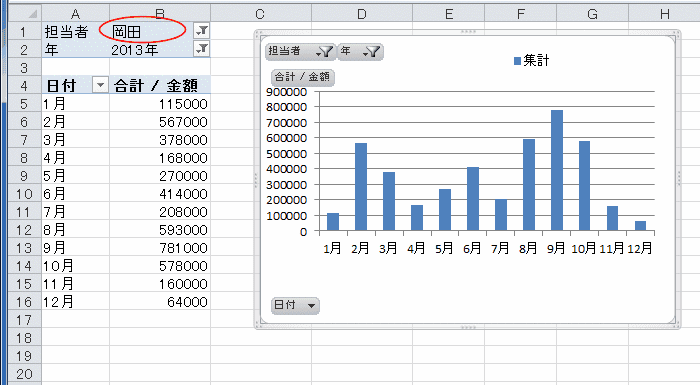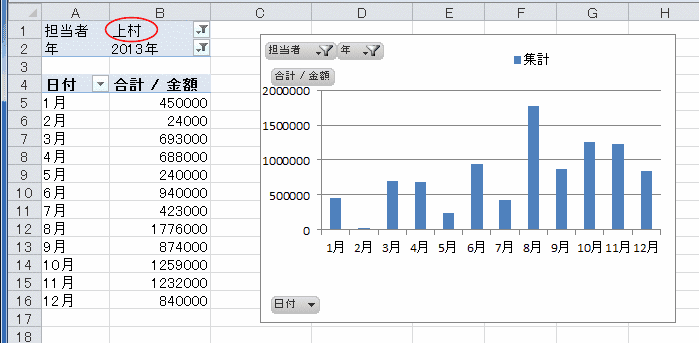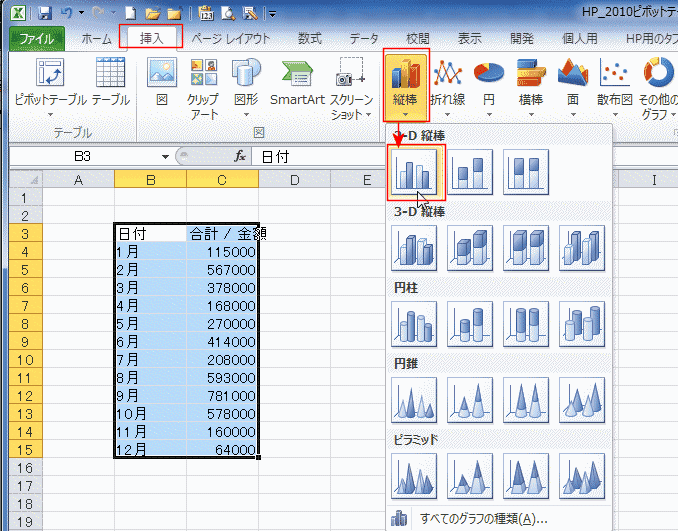-
よねさんのExcelとWordの使い方 »
-
エクセル2010基本講座:目次 »
-
ピボットテーブル »
-
ピボットテーブルから標準のグラフを作成したい
- ピボットテーブルでレポートフィルターを使ってデータを絞り込んで使うケースがあります。
レポートフィルターで選択を変更すると、ピボットテーブルも変更されます。
- 担当者の「岡田」を表示した例
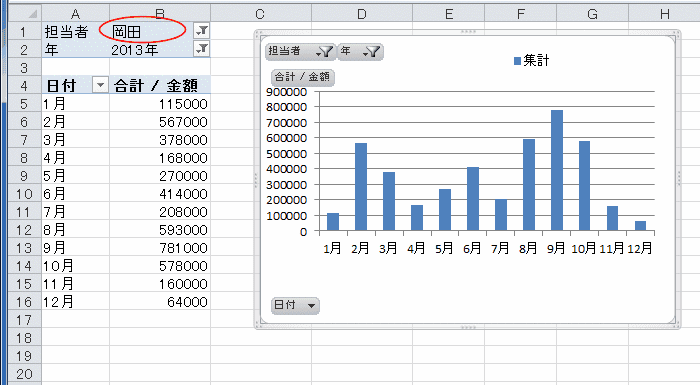
- 担当者の「上村」を表示した例
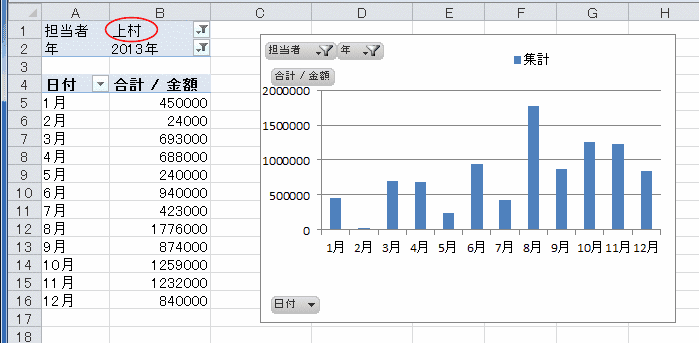
- 上記のようなグラフを並べて表示したい場合があります。
びぽっとテーブルの表を利用して標準のグラフを作成してみます。
- ピボットテーブルのデータ範囲を選択します。
[ホーム]タブの[コピー]を実行します。

- 新たなシートのセルを選択します。
[ホーム]タブの[貼り付け]→[値]を選択します。

- [挿入]タブの[縦棒]→[集合縦棒]を選択しました。
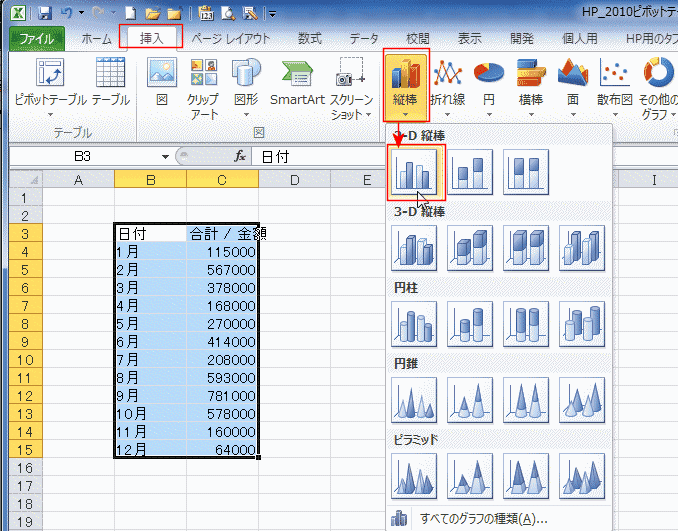
- 標準のグラフが作成されました。

- ピボットテーブルのレポートフィルターで「上村」を選択します。
上記と同様に、ピボットテーブルのデータ範囲を選択して、コピー、値の貼り付けを実行し、標準のグラフを作成します。

よねさんのExcelとWordの使い方|エクセル2010基本講座:目次|ピボットテーブルとピボットグラフ|ピボットテーブルから標準のグラフを作成したい